Java是一種面向對象的編程語言,以其平臺無關性和代碼可重用性而聞名。它被廣泛用于企業級應用程序、游戲開發和移動應用程序開發。在本文中,我們將討論如何在Mac上安裝Java8。
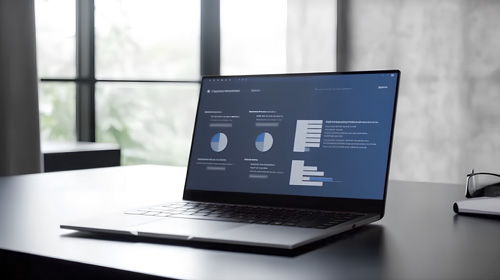
一、檢查Mac上是否已安裝Java
在安裝Java之前,請檢查您的Mac上是否已安裝其它版本的Java。請按照以下步驟檢查:
$ java -version
如果輸出與以下示例類似,則已安裝Java:
java version "1.8.0_181"
Java(TM) SE Runtime Environment (build 1.8.0_181-b13)
Java HotSpot(TM) 64-Bit Server VM (build 25.181-b13, mixed mode)
如果沒有輸出或者輸出提示找不到java命令,則需要安裝Java。
二、安裝Java8
在安裝Java8之前,需要下載Java8的安裝文件。請按照以下步驟下載:
打開Oracle Java SE下載頁面(https://www.oracle.com/java/technologies/javase/javase8-archive-downloads.html)。
在“Java SE 8 Archive Downloads”下拉菜單中選擇“Java SE Development Kit 8u241”(或更高版本)。
同意許可證協議后,選擇與您的操作系統相對應的下載鏈接。
下載完成后,雙擊下載的dmg文件,按照指示安裝。
三、設置Java環境變量
安裝完成后,需要設置Java環境變量。請按照以下步驟設置:
打開終端(Terminal)應用。
輸入以下命令:
sudo nano /etc/paths
輸入系統密碼后,會打開一個文本編輯器。
將以下路徑添加到文本編輯器中:
/Library/Java/JavaVirtualMachines/jdk1.8.0_241.jdk/Contents/Home/bin
請根據實際安裝的版本進行修改。
按下“control”和“X”鍵,選擇“Y”以保存更改。
關閉命令行并重新打開。
輸入以下命令:
java -version
如果輸出類似于以下示例,則已成功設置Java環境變量:
java version "1.8.0_241"
Java(TM) SE Runtime Environment (build 1.8.0_241-b07)
Java HotSpot(TM) 64-Bit Server VM (build 25.241-b07, mixed mode)
四、安裝Java IDE
安裝完Java后,您可以選擇安裝一個Java集成開發環境(IDE)來編寫Java代碼。常見的Java IDE包括Eclipse、NetBeans和IntelliJ IDEA等。
在本文中,我們將使用IntelliJ IDEA作為示例。請按照以下步驟安裝:
打開JetBrains官網(https://www.jetbrains.com/idea/download/)。
選擇適用于Mac的Ultimate版或Community版。Ultimate版需要付費,但提供更多功能和插件。Community版是免費的,適合入門級用戶使用。
下載完成后,雙擊下載的dmg文件,將IntelliJ IDEA拖到應用程序文件夾中。
打開IntelliJ IDEA并安裝Java插件。按下“command”和“,”鍵,打開設置對話框。在左側面板中,選擇“Plugins”,然后搜索“Java”。選擇“Java”插件并單擊“Install”按鈕。
五、創建您的第一個Java項目
安裝完Java和IntelliJ IDEA后,您可以創建您的第一個Java項目。請按照以下步驟操作:
打開IntelliJ IDEA。
點擊“Create New Project”按鈕。
選擇“Java”并選擇您的Java SDK版本。
選擇項目存儲位置,并設置項目名稱和其他選項。
在左側面板中,選擇“src”文件夾,然后右鍵單擊它。選擇“New” > “Java Class”。
在“Name”字段中輸入類名,然后單擊“OK”。
在編輯器窗口中編寫Java代碼。
按下“command”和“R”鍵來運行您的程序。
六、總結
Java是一種強大、流行的編程語言,適用于很多不同的開發領域。在這篇文章中,我們討論了如何在Mac上安裝Java8、設置Java環境變量、安裝Java IDE并創建您的第一個Java項目。希望這篇文章能幫助您入門Java編程并且為開發提供方便。




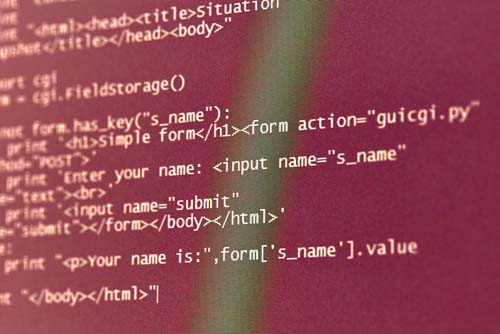















 京公網安備 11010802030320號
京公網安備 11010802030320號